Восстановление Saitek Throttle Quadrant с использованием Arduino Pro Micro
СОДЕРЖАНИЕВВЕДЕНИЕ
|
 |
| Рис.1 |
При создании прошивки контроллера throttle_qudrant.zip
использована библиотека ArduinoJoystickLibrary by Matthew Heironimus:
https://github.com/MHeironimus/ArduinoJoystickLibrary.
Вариант компоновки показан рис.2. Это был неудачный опыт, так как было использовано разъёмное соединение
платы контроллера и USB кабеля, с полностью выступающей кабельной частью.
В результате произошёл отрыв разъёма с платы ещё при обращении с изделием
на этапе отладки прошивки.
Чтобы этого избежать, следовало использовать неразъёмное соединение, или размещение
платы таким образом, чтобы вырез в корпусе исключал степени свободы иные, чем в направлении присоединения и обратно.
 |
| Рис.2 |
На рис.2 видно, что был использован вариант неразъёмного соединения USB кабеля.
Прошивка контроллера эмулирует срабатывание виртуальных кнопок при нахождении рычагов в "красных" секторах, как это сделано в оригинальном контроллере Saitek Throttle Quadrant.
1. ТАБЛИЦА СОЕДИНЕНИЙ
| Таблица 1 | ||||||||||||||||||||||||||||||||||||||||||
|
Примечание 1. Необходимо предварительно отрезать сигнальный проводник от вышедшего из строя контроллера.
Примечание 2. Произвести дополнительно подключение крайних выводов потенциометра к VCC и GND.
2. СБОРКА
1. Извлечь плату вышедшего из строя контроллера.
2. Отпаять присоединительный кабель (DIN или USB в зависимости от модификации изделия)
3. Отрезать сигнальные проводники кнопок от вышедшего из строя контроллера.
4. Выполнить соединения согласно таблице 1.
3. ПРОГРАММИРОВАНИЕ С ПОМОЩЬЮ ARDUINO IDE
1. Установить среду разработки Arduino IDE (если не установлена)
https://www.arduino.cc/en/Main/Software
2. Скачать прошивку throttle_qudrant.zip и распаковать в удобное место.
3. Подключить изделие к PC при помощи USB кабеля.
4. Определить имя нового коммуникационного USB устройства Arduino Leonardo при помощи Диспетчера устройств,
как показано на рис.3 в качестве примера.
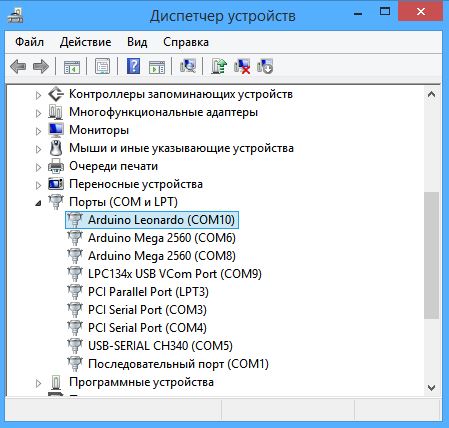 |
| Рис.3 |
5. Открыть файл прошивки из места, определённого в пункте 2
.
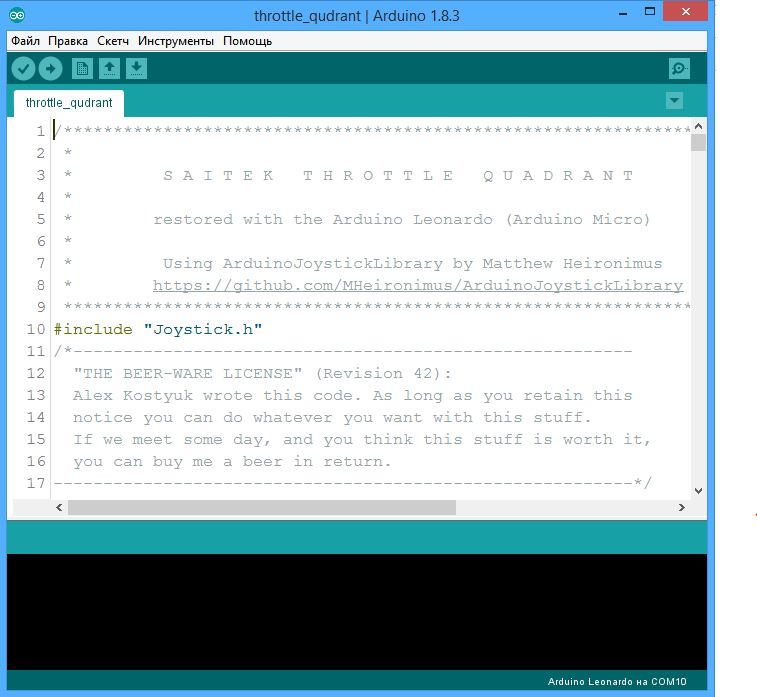 |
| Рис.4 |
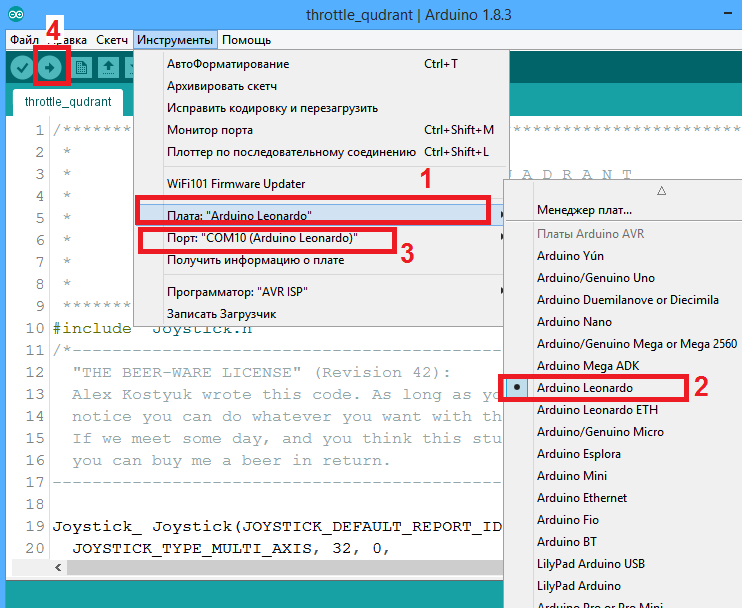 |
| Рис.5 |
На главную страницу